Creación de un grupo en Microsoft Stream (Clásico)
Advertencia
Microsoft Stream (Clásico) se está retirando y reemplazando por stream (en SharePoint) y eventos en directo de Microsoft Teams. Se recomienda empezar a usar Stream (en SharePoint) mediante la carga de vídeos en SharePoint, Teams, Viva Engage o OneDrive, y ejecutar los eventos en directo a través de Teams y Viva Engage.
La funcionalidad de Stream (Clásico) se cambiará y quitará antes de la fecha de retirada. Obtenga más información sobre Stream (en SharePoint).
Los grupos de Microsoft Stream (Clásico) permiten elegir un conjunto de personas con las que desea colaborar y configurar una colección de recursos para que esas personas puedan compartir. Agregar miembros al grupo automáticamente les da acceso a los vídeos y canales dentro del grupo.
Los grupos de Microsoft Stream (Clásico) se compilan mediante grupos de Office 365. Al crear un grupo en Stream (Clásico) ft Stream (Clásico) crea un grupo de Office 365 que se puede usar en Office 365, lo que proporciona al grupo una dirección de correo electrónico, un calendario, un sitio, etc.
Para obtener más información sobre cómo funcionan los grupos, consulte Información general con ejemplos de grupos y canales.
Creación de un grupo nuevo
En Stream, vaya a Crear>grupo.
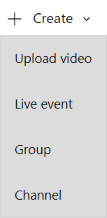
En la página Crear grupo , proporcione un nombre y una descripción para el grupo.
En Acceso, seleccione Grupo privado o Grupo público para determinar quién tiene acceso al contenido dentro del grupo.
- Grupo público significa el grupo y los vídeos o canales que se agregan a él para que todos los usuarios de su organización puedan verlo.
- Grupo privado significa que el grupo será privado y solo los miembros del grupo podrán ver el contenido del grupo.
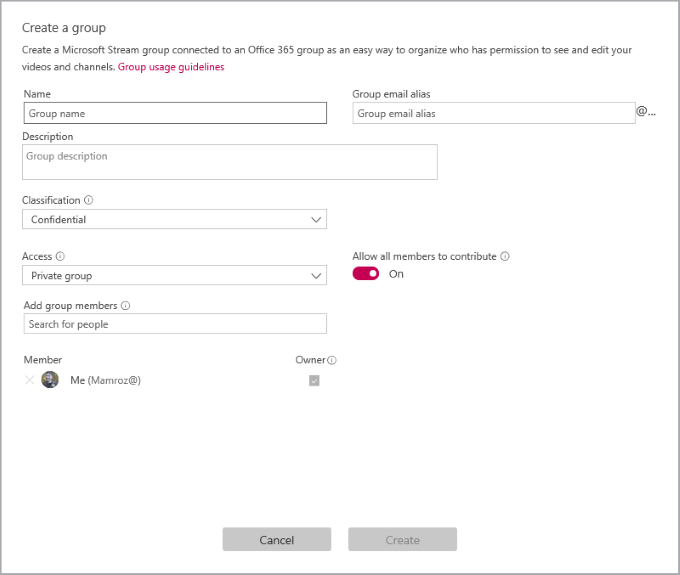
Busque personas en el campo Agregar miembros del grupo para incluir personas en el grupo. Solo puede agregar usuarios individuales a grupos. Si desea que un miembro sea propietario del grupo, active la casilla de la columna Propietario para actualizar su permiso.
Active Permitir que todos los miembros contribuyan a Activado o Desactivado para determinar si los miembros del grupo deben poder contribuir al grupo agregando o modificando vídeos y canales, o si solo deben ser visores del grupo.
Nota:
Esta configuración solo se aplica a Microsoft Stream, no se aplica al grupo de Office 365 cuando se usa en el resto de Office 365.
Seleccione Crear.
Consulte también
Introduccióna los grupos y canalesPermisosCrear canales Agregarvídeos a grupos y canalesAdministrar grupos